可通过网盘软链接实现sublime Text配置实时同步,操作简单但依赖网盘稳定性;2. 技术用户推荐使用git管理配置,支持版本控制与多设备协作;3. Sync Settings插件结合github Gist适合轻量便捷同步,但受限于Gist大小限制;4. 同步前需备份、检查路径兼容性并避免并发修改。
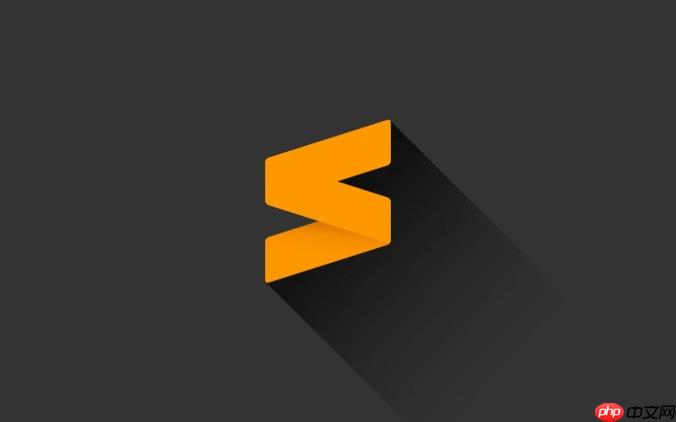
sublime text 的配置同步可以通过多种方式实现,核心思路是将配置文件集中管理并跨设备同步。以下是几种实用的方案,适合不同使用习惯的用户。
1. 使用 Dropbox、坚果云等网盘同步配置目录
Sublime Text 的所有配置、插件和设置都保存在用户目录下的 Packages 文件夹中。通过将该目录软链接到网盘目录,可实现自动同步。
操作步骤:
- 找到 Sublime 的配置目录(根据系统不同路径如下):
- windows:
C:Users你的用户名appDataRoamingSublime TextPackages - macOS:
~/Library/Application Support/Sublime Text/Packages - linux:
~/.config/sublime-text/Packages - 关闭 Sublime Text
- 将原
Packages文件夹复制到网盘目录(如:Dropbox/Sublime/Packages) - 删除原 Packages 文件夹,创建指向网盘目录的软链接:
- windows(管理员运行命令行):
mklink /J "C:Users你的用户名AppDataRoamingSublime TextPackages" "D:DropboxSublimePackages" - macOS/Linux:
ln -s ~/Dropbox/Sublime/Packages ~/Library/Application Support/Sublime Text/Packages - 重新打开 Sublime,配置即已同步
优点:实时同步,无需额外工具;缺点:依赖网盘稳定性,注意避免冲突。
2. 使用 Git 管理配置(推荐技术用户)
将配置文件托管到 GitHub 或私有仓库,通过 Git 进行版本控制和同步。
操作建议:
- 进入
Packages目录,初始化 Git 仓库:git init - 添加远程仓库(如 GitHub 上新建 repo):
git remote add origin https://github.com/你用户名/sublime-config.git - 提交配置:
git add .→git commit -m "backup settings"→git push - 在其他电脑上克隆并软链接:
git clone https://github.com/你用户名/sublime-config.git ~/Dropbox/Sublime/Packages- 再按上面方法创建软链接
优点:有版本记录,支持多设备协作;缺点:需熟悉 Git 操作。
3. 使用 Sync Settings 插件(GitHub Gist 同步)
Sublime 社区插件 Sync Settings 可通过 GitHub Gist 实现一键同步。
使用方法:
- 安装 Package Control(若未安装)
- 通过 Package Control 安装
Sync Settings - 前往 GitHub 创建一个 Secret Gist,获取 Gist ID
- 在 Sublime 中执行
Preferences > Package Settings > Sync Settings > Settings - 填入 GitHub Token 和 Gist ID
- 上传:
Command Palette > Sync Settings: Upload - 在其他电脑上登录相同账号并执行 Download
优点:操作简单,适合轻量同步;缺点:Gist 有大小限制,不适合大量插件或大文件。
4. 注意事项与建议
- 同步前建议先备份原配置,防止丢失
- 部分插件可能包含机器相关路径,同步后需检查是否正常
- 多设备同时修改可能导致冲突,尽量避免并发编辑
- 优先同步
Packages/User目录下的Preferences.sublime-settings、Package Control.sublime-settings等关键文件
基本上就这些。选择哪种方式取决于你对数据安全、操作复杂度和同步频率的需求。个人推荐技术用户用 Git,普通用户用网盘软链接,追求便捷可用 Sync Settings 插件。


